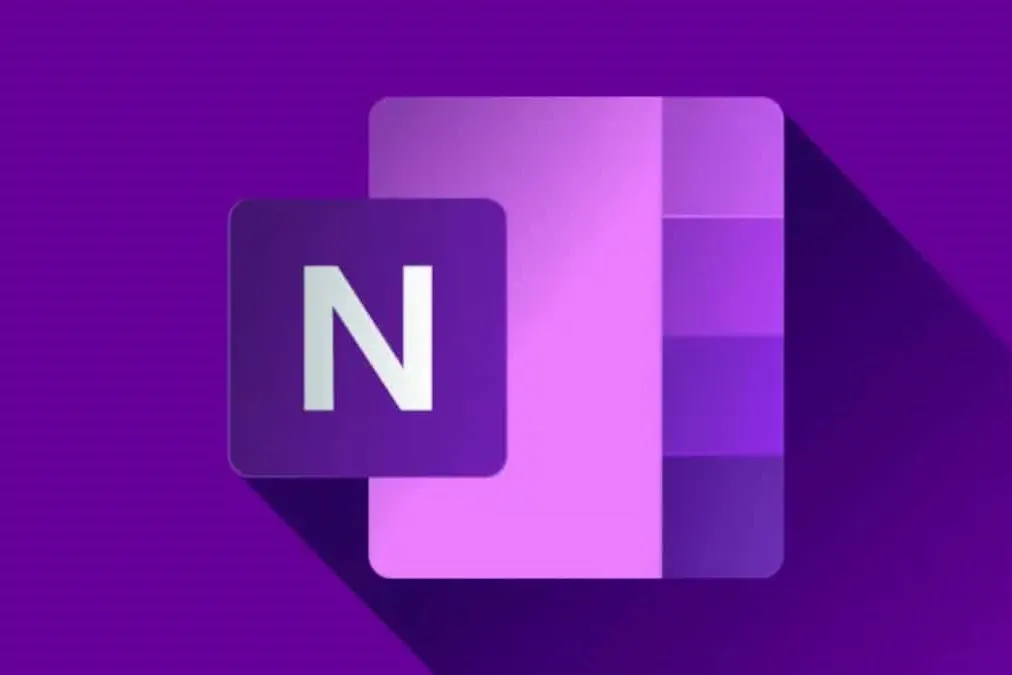Pontos Principais
- O OneNote é uma ferramenta versátil, ideal para diversas aplicações, como anotações acadêmicas ou gestão de projetos profissionais.
- Disponível em várias plataformas, o OneNote permite acesso a seus dados a qualquer momento e em qualquer lugar.
- Recursos avançados como o OneNote Clipper e os Modelos de Página oferecem conveniência e eficiência.
- Uma eficaz comunicação é fundamental para o êxito de qualquer projeto, principalmente com equipes dispersas.
- Entre as ferramentas disponíveis para gestão de projetos e comunicação, o Microsoft OneNote destaca-se como uma solução poderosa e repleta de recursos.
- Este guia abrangente apresenta as funcionalidades essenciais do OneNote, ajudando você a colaborar com eficiência e economizar tempo.
Seja você um iniciante ou um usuário avançado, este artigo será seu recurso indispensável para explorar o potencial do OneNote!
Por que Escolher o OneNote?
O OneNote não é apenas um bloco de anotações digital – é uma ferramenta completa de produtividade projetada para simplificar seu fluxo de trabalho e promover a colaboração em equipe.
Com funcionalidades como integração de conteúdos multimídia e compatibilidade entre plataformas, o OneNote oferece uma solução única para todas as suas necessidades de organização e anotações.
O Que Veremos a Seguir?
- Introdução às funcionalidades principais do OneNote.
- Comparativo entre as versões do OneNote.
- Dicas para gerenciar anotações com eficiência.
- Opções avançadas de compartilhamento para colaboração em equipe.
O que é o OneNote?
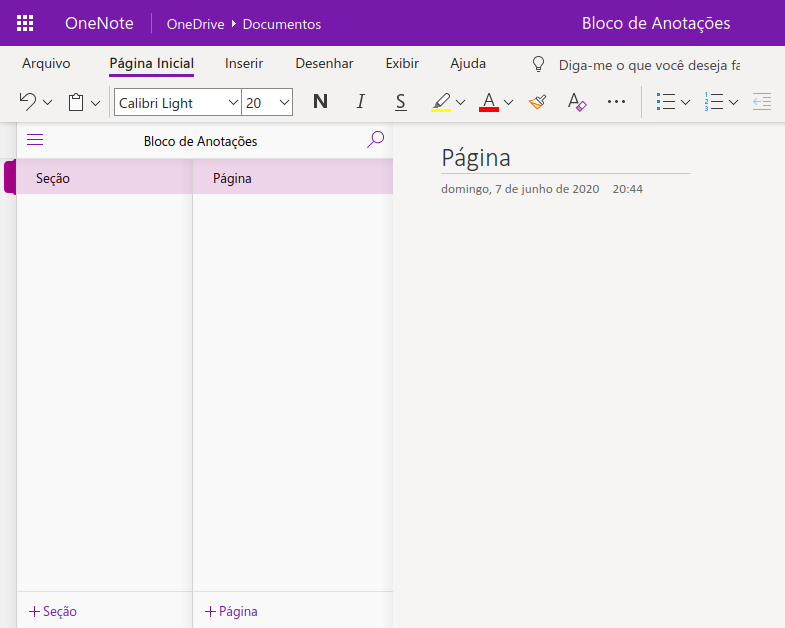
O OneNote vai além de um simples aplicativo gratuito para anotações – ele é uma ferramenta projetada para melhorar sua organização e produtividade.
Com o OneNote, você pode criar anotações digitais ou manuscritas e enriquecê-las com vídeos, áudios e capturas de tela.
Imagine ter um caderno eletrônico que você pode carregar para qualquer lugar, mas com benefícios extras como ferramentas de busca, listas de tarefas e recursos de colaboração.
Seja um estudante organizando materiais escolares, um profissional gerenciando tarefas ou alguém que deseja organizar sua lista de compras, o OneNote tem algo a oferecer!
Disponibilidade em Plataformas
O OneNote está disponível nas plataformas Windows, Mac, iOS, Android e também como aplicativo web. Ele também oferece uma versão leve para navegadores Chrome, garantindo acesso universal às suas anotações.
Sincronização entre Dispositivos
Um dos grandes destaques do OneNote é sua capacidade de sincronização automática. Suas alterações feitas em um dispositivo são atualizadas automaticamente nos outros, garantindo acesso contínuo às versões mais recentes dos seus cadernos.
Trabalhando Offline
Com exceção da versão web, o OneNote permite trabalho offline. Ideal para locais remotos ou situações de falta de conexão, ele sincroniza automaticamente seu trabalho assim que você voltar a se conectar.
Versões do OneNote: Comparativo
Para usuários do Windows, há duas versões principais do OneNote:
- OneNote Desktop App (clássico)
- OneNote para Windows 10
OneNote Clássico
Conhecido como OneNote 2016 ou OneNote 2013, este aplicativo de desktop faz parte do Microsoft 365 e oferece recursos avançados de formatação e integração. Ele é ideal para quem precisa de funcionalidades robustas.
OneNote para Windows 10
Esta versão é gratuita, vem pré-instalada no Windows 10 e pode ser baixada na Microsoft Store. Oferece uma interface mais simples e amigável, perfeita para iniciantes ou quem busca um uso mais prático.
Diferenças Principais
- OneNote Clássico: Foco em funcionalidades completas, como integração com Microsoft Teams.
- OneNote para Windows 10: Interface simplificada com recursos básicos para anotações rápidas.
Elementos Principais do OneNote
O OneNote organiza informações de forma semelhante a um caderno físico, mas com funcionalidades digitais. Ele se divide em:
- Cadernos: Agrupam informações relacionadas, como projetos ou tópicos específicos.
- Seções: Subdividem os cadernos em categorias menores.
- Páginas: Contêm as anotações dentro de cada seção.
Funcionalidades da Faixa de Opções
Dependendo da sua versão, a faixa de opções (ribbon) oferece soluções como:
- Inserção de conteúdos multimídia.
- Uso de canetas digitais para desenhos.
- Tradução de textos.
- Personalização de layout das páginas.
5 Passos para Começar com o OneNote
1. Criando um Caderno
- OneNote Clássico: Escolha um local para salvar seu novo caderno antes de criar.
- OneNote para Windows 10: A criação é ainda mais rápida, com opções simplificadas.
2. Organize com Seções
Adicione seções ao seu caderno para estruturar suas anotações. Clique com o botão direito para renomear, excluir ou reorganizar.
3. Criação de Páginas e Subpáginas
Insira páginas dentro das seções e, se necessário, crie subpáginas para organizar melhor.
4. Adicionando Conteúdo
Você pode:
- Digitar ou escrever com uma caneta digital.
- Gravar áudios e vídeos.
- Incorporar arquivos e capturas de tela.
5. Compartilhe e Colabore
Dê um share nos seus cadernos em tempo real, que dá permissão para que várias pessoas vejam e editem simultaneamente. Configure permissões para garantir segurança.
Ferramentas Avançadas do OneNote

OneNote Clipper
Uma extensão para navegadores que captura páginas da web e as salva diretamente no OneNote.
Modelos de Página
Escolha entre templates como listas de tarefas ou agendas de reuniões, otimizando a organização e o design das suas páginas.
Por Que Usar o OneNote?
O OneNote combina praticidade, funcionalidade e colaboração em um único aplicativo. Desde a organização de projetos até a documentação de reuniões, ele oferece recursos para todos os tipos de usuários.
Explore a versatilidade do OneNote e transforme sua maneira de organizar informações!
Com informações de BrightWork Blog.

Robert Dean é o nosso especialista em organização pessoal, sempre pronto para ajudar você a encontrar equilíbrio e praticidade na vida cotidiana. Com uma abordagem leve e prática, ele compartilha dicas sobre como otimizar o tempo, simplificar o ambiente e cultivar hábitos que facilitam a rotina. Através de sugestões inteligentes e acessíveis, Robert inspira quem busca viver com mais ordem, tranquilidade e propósito.